最詳細的問win10vue安裝教程及cnpm安裝完之後一直說不是內部命令的原因詳解
一、Vue.js簡介?
Vue (讀音 /vju?/,類似於 view) 是一套用於構建用戶界面的漸進式框架。與其它大型框架不同的是,Vue 被設計為可以自底向上逐層應用。Vue 的核心庫只關註視圖層,不僅易於上手,還便於與第三方庫或既有項目整合。另一方面,當與現代化的工具鏈以及各種支持類庫結合使用時,Vue 也完全能夠為復雜的單頁應用提供驅動。二、NPM安裝步驟
1.node.js安裝
nodejs官網下載:http://nodejs.cn/download
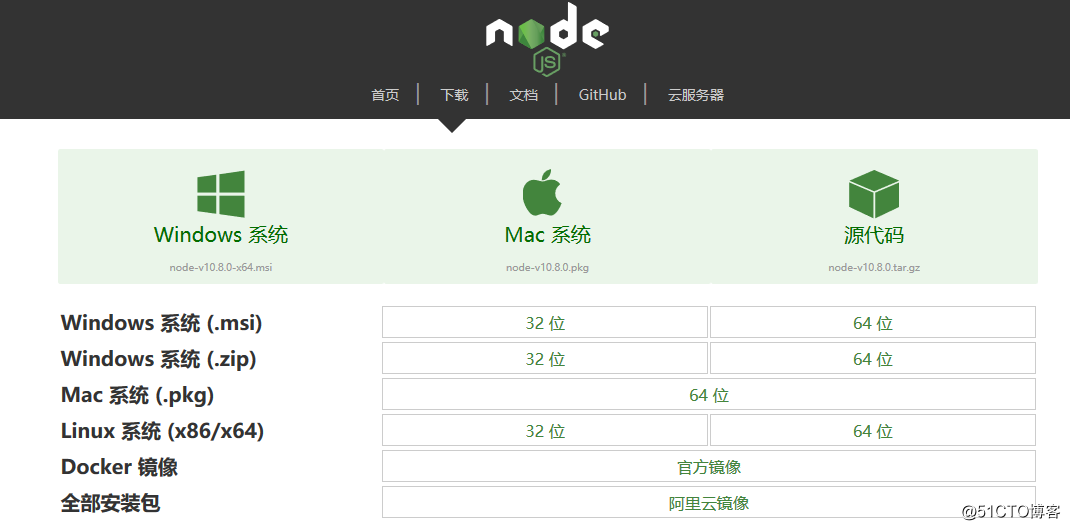
? ? ? ?點擊下一步進行安裝,安裝路徑可進行修改,其他默認下一步即可。
安裝完成後,在Windows命令行中輸入npm -v和node -v出現版本號就安裝成功了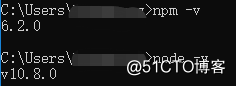
2.設置global和cache路徑(可忽略)
把通過npm安裝的模塊集中在一起
(1)在node.js安裝目錄下,新建node_globa和node_cache兩個文件夾
(2)設置global和cache
npm config set prefix "C:\Program Files\nodejs\node_global"
npm config set cache "C:\Program Files\nodejs\node_cache"
安裝命令:npm config set cache "C:\Program Files\nodejs\node_cache"

npm出現警告時:
解決方法如下:
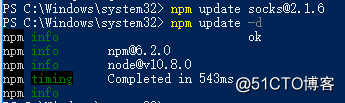
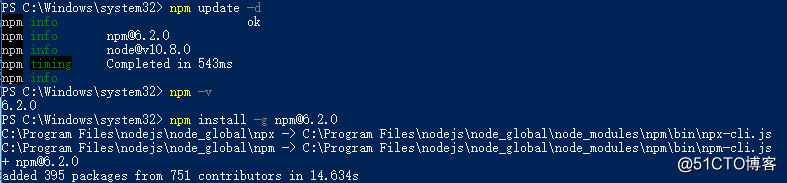
三、修改用戶環境變量
設置環境變量可以使得任意目錄下都可以使用cnpm、vue等命令,而不需要輸入全路徑
1.鼠標右鍵“此電腦”,選擇“屬性”菜單,再彈出的“系統”對話框中左側選擇“高級系統設置”,彈出“系統屬性“對話框。
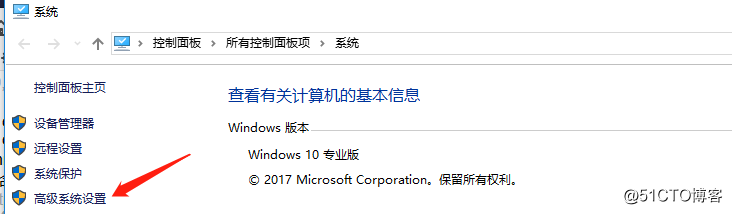
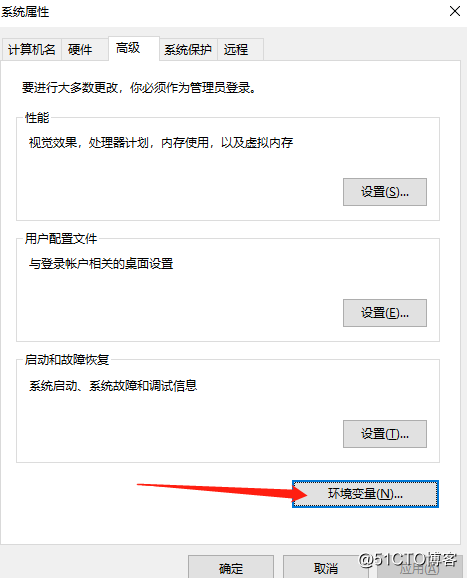
2.點擊環境變量彈出的對話框,選中PATH,點擊編輯,在已有的環境變量後面,加入英文的";",然後把C:\Program Files\nodejs\node_global
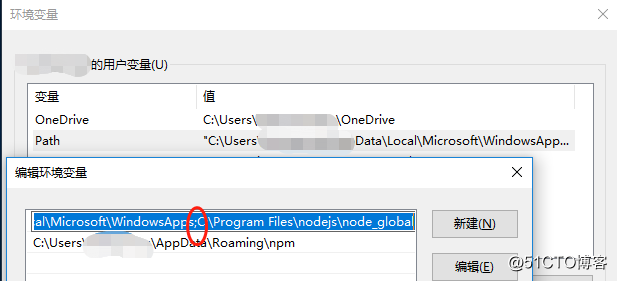
3.新建系統環境變量NODE_PATH:在下面的系統變量中點擊新建,彈出下框,把變量設置為“C:\Program Files\nodejs\node_modules”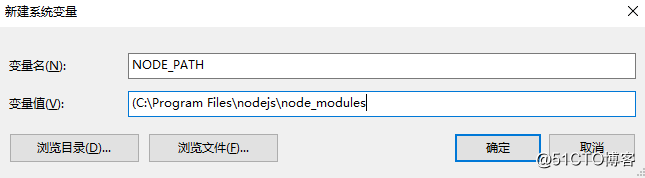
四、用cnmp安裝vue
(建議大家環境變量一定要配好,不然總是報錯,不是內部命令,並且要切換到相關目錄下執行,我配好後總是出先錯誤,浪費了好長時間,果然坑很多,最後找到安裝路徑,執行./cnpm -v成功
)
註:大家一定要把npm和cnpm的放到相同的目錄下;我的是在
"C:\Program Files\nodejs\node_global",大家謹記教誨出現問題一定要切換到安裝目錄,將npm和cnpm放到同一個目錄下,避免出錯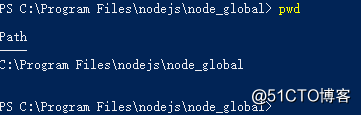

1.用cnpm安裝vue
建議加上當前目錄下加上./
2.安裝vue命令行工具
cnpm install vue-cli -g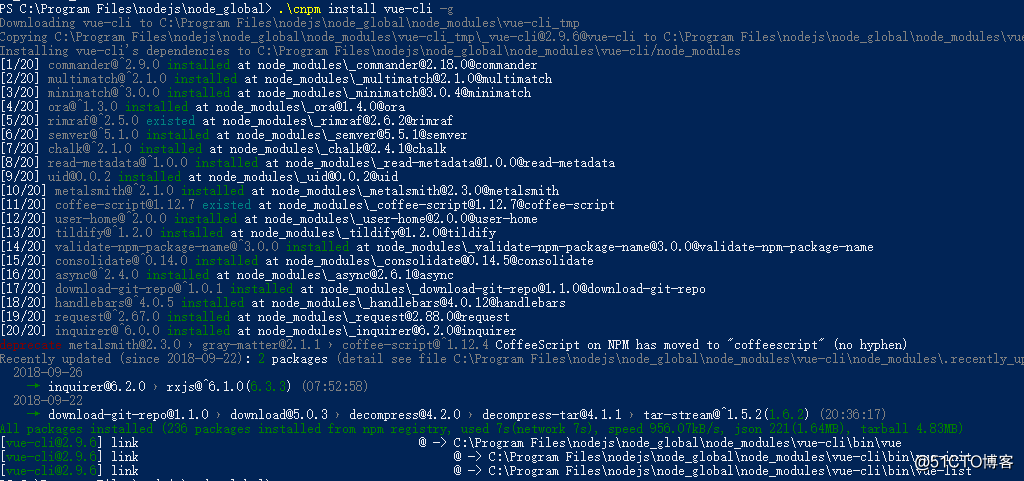
五、創建一個基於webpack模板的新項目
1、創建模板新項目
vue init webpack my-project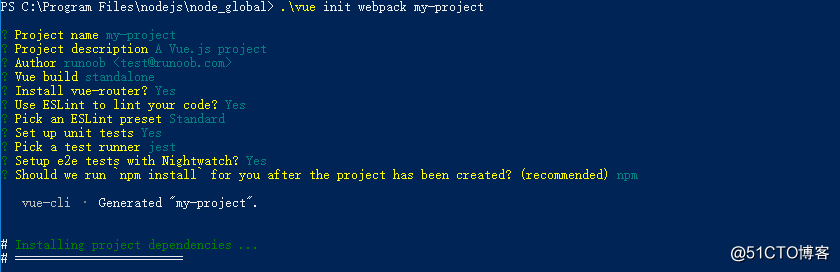
cd 到你新建的工作目錄
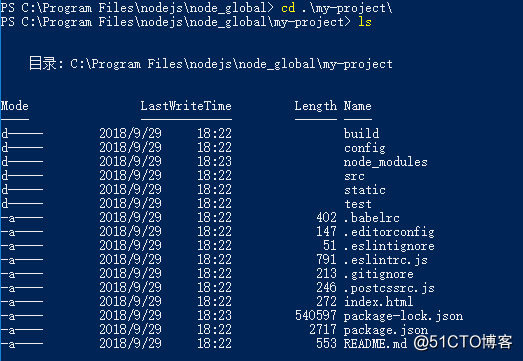
2、安裝項目所需依賴
cd my-project
npm install
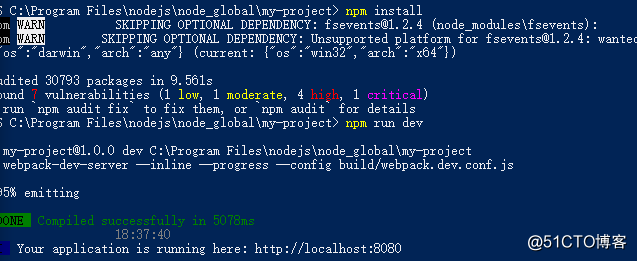
成功執行以上命令後訪問 http://localhost:8080/,輸出結果如下所示:
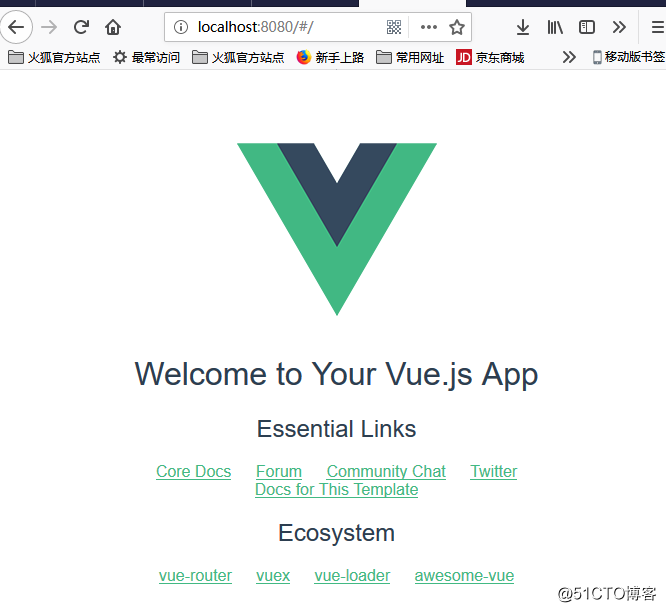
最詳細的問win10vue安裝教程及cnpm安裝完之後一直說不是內部命令的原因詳解
